Bilgisayarımız, olası arızalardan muaf olmayan karmaşık bir elektronik unsurdur. Bilgisayarımızı ile başlattığımızda oluşabilecek bir hata Windows 10 aşağıdaki mesajın görünmesidir : “HATA: Önyükleme diski algılanmadı veya disk başarısız oldu”. Bugün bu hatanın neden oluştuğunu ve bu sorunu çözmek için atabileceğimiz adımları göreceğiz.
Bu hata neden başlangıçta oluşur?
Bu hata genellikle bilgisayarımızın önyükleme işlemi sırasında sistem, sabit sürücüyü önyüklemek için gerekli bilgiler ve kullandığı işletim sistemi gibi diğer bilgiler için denetlemekle sorumludur. Bilgisayarın önyükleme bilgilerini kurtaramaması veya işletim sistemini algılayamaması durumunda, hata ekranda görünecektir.

Bazı nedenleri Önyükleme bilgilerinin kurtarılmasının neden başarısız olabileceği:
- Önyükleme sırasının yanlış yapılandırılması.
- Sabit sürücüde işletim sistemi yok.
- Sabit sürücü bozuk veya bozuk.
- Bilgisayarın sabit diskinde bazı gevşek bağlantılar var.
- Bozuk Önyükleme Yapılandırma Verileri (BCD)
Hatayı düzeltmek için adımlar
Bilgisayarı başlatmamız ve “Önyükleme diski algılanmadı ya da disk arızalı” hata mesajını almamız durumunda, bununla yüzleşmek zorundayız, bu nedenle size bu sorunu çözmenize yardımcı olabilecek bazı adımlar söyleyeceğiz.
Sabit sürücü bağlantılarını kontrol edin ve doğrulayın
Ortaya çıkabilecek yaygın bir sorun, ani bir hareket veya darbe nedeniyle, sabit diskimizi sisteme bağlayan kablolar gevşedi , bilgisayarı başlatmaya çalışırken hatanın görünmesine neden olabilir, çünkü önyükleme sistemi sabit sürücüyü algılayamaz.
Çözmek için bilgisayarımızın kasasını açmamız gerekecek ve bir dizüstü bilgisayar olması durumunda pili çıkaracağız. Daha sonra tüm sabit disklerin bağlantısını kesmek için hareket edeceğiz ve tüm bağlantı noktalarını ve kabloları temizleyin sisteme bağlar. Bitirdikten sonra, sıkı olacak şekilde yeniden bağlarız, gerekirse pili bağlayın, kapağı kapatın ve doğru başlayıp başlamadığını kontrol etmek için bilgisayarı açın. Bilgisayarımızın içinde oynamayı riske atmamayı tercih edersek, bir teknisyenin yardımına ihtiyacımız olacaktır.
Sabit sürücü bozuk veya bozuk
Bilgisayarı başlatmaya çalışırken hata iletisinin görünmesinin başka bir nedeni, sabit sürücü hatası . Bunu kontrol etmek için sabit sürücüyü bilgisayarımızdan çıkarmalı ve içeriğine erişip erişemeyeceğimizi kontrol etmek için başka bir PC'ye bağlamalıyız. Bunun mümkün olmaması durumunda, sabit diskin hasar gördüğünü bileceğiz, bu yüzden değiştirilmesi gerekli olacaktır.
BIOS'ta önyükleme diskinin önceliğini kontrol edin
“Önyükleme diski algılanmadı veya disk başarısız oldu” hata mesajı, bilgisayarımızın farklı bir kaynaktan önyükleme ve önyükleme sistemini bulamıyor. Bunu yapmak için sabit sürücünün BIOS'ta önyükleme diskinin üstünde olduğundan emin olmalıyız. Bu durumda, doğrulayabilmek için ona erişmemiz gerekir.
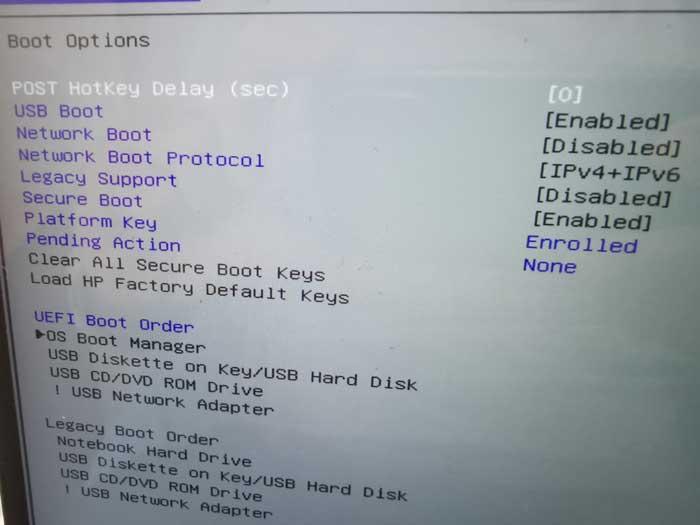
BIOS'a erişmek için, bilgisayarı açmanız ve her bir bilgisayara göre değişen erişim tuşunu basılı tutmanız gerekir, ancak genellikle F2 veya Delete tuşuyla çakışır. Şimdi erişmeliyiz Önyükleme Sırası ve önyükleme sırasını bulun. Sabit diskimizin üstte olmaması durumunda, ilk önyükleme seçeneği olarak en üstte bulunana kadar sürücüyü seçip imleçlerle taşımalıyız. Daha sonra tüm hasarı kaydedip BIOS'tan çıkıyoruz. Çıktıktan sonra bilgisayar yeniden başlatılacak ve düzgün bir şekilde önyükleme yapabilmelidir.
Windows 10'i onarın veya yeniden yükleyin
Bu hatayı düzeltmenin kolay bir yolu, Onarım yükleme diskindeki bir seçenek.
Bilgisayarı Windows 10 DVD ile başlattığımızda, dilimizi seçmeli ve "Onarım" seçeneği sol altta bulunur. Bir sonraki ekranda tıklayacağız “Giderme” , ardından "Gelişmiş Seçenekler" ve son olarak "Başlangıç onarımı" . İşlem tamamlandıktan sonra bilgisayar yeniden başlatılır.
Sorunu çözmezse, sürücüyü biçimlendirmek ve Windows 10'u yeniden yüklemek için aynı kurulum diskini kullanmayı deneyin veya bir sonraki ipucuna gidin.
Windows'ta diskleri onarmak için CHKDSK komutunu çalıştırın
Sistemi onarma seçeneği çalışmadıysa ve Windows 10'u biçimlendirip yeniden yükleyerek tüm verileri kaybetmek istemiyorsanız, CHKDSK komutunu çalıştır Windows 10 DVD sürücüsünden.
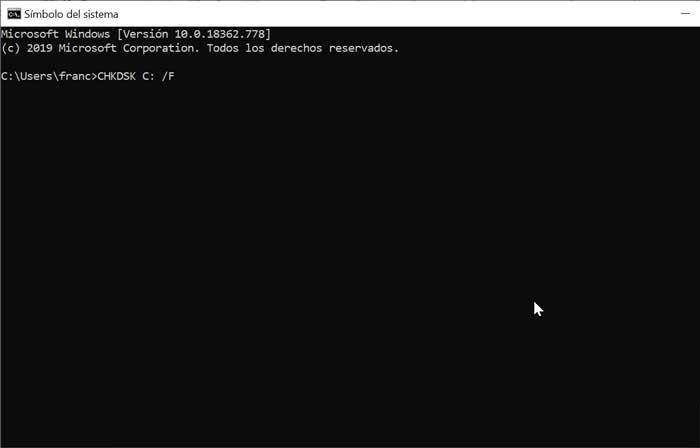
Bu şekilde bilgisayarı Windows 10 DVD sürücüsüyle yeniden başlatacağız ve dili seçtikten sonra “Bilgisayarı onar” düğmesine tıklayın. Ardından, “Sorun Giderme” ye, ardından “Gelişmiş Seçenekler” ve son olarak “Komut İstemi” ne tıklayın. Burada yazmalıyız ” CHKDSK C: / F ”(Tırnak işaretleri olmadan). Sonra yazıyoruz ” CHKDSK C: / R ”(Tekrar tırnak işaretleri olmadan) ve Enter tuşuna basın. CHKDSK işlemini bitirdikten sonra, bilgisayarı yeniden başlatmaya ve sorunun çözülüp çözülmediğini kontrol etmeye devam edeceğiz.